LaunchCart管理画面上で、新規会員登録をする方法をご説明します。
Index
顧客情報新規作成
LaunchCart管理画面上で、新規会員登録をする方法をご説明します。
1.【顧客】>【新規作成】をクリックします。
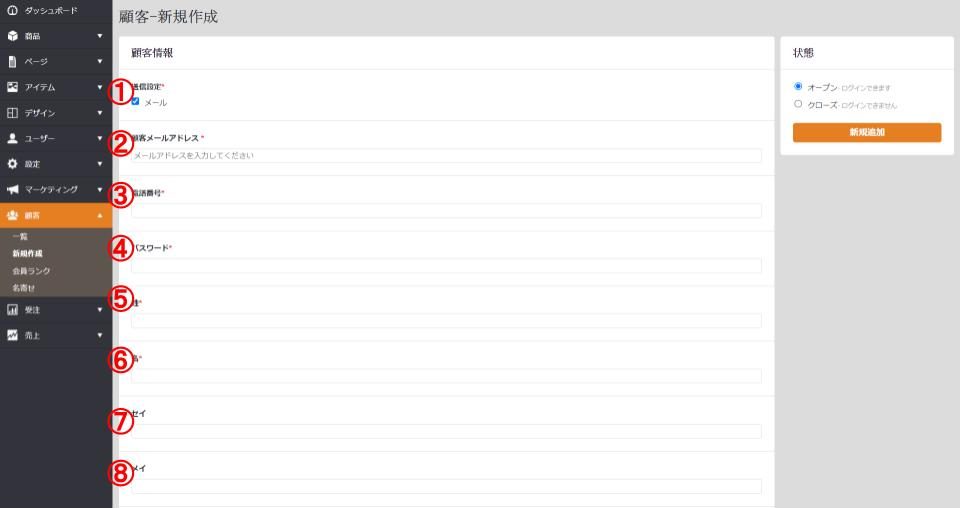
2.下記内容を記入します。(*がついているものは、必須項目です。)
①送信設定*
チェックをして、自動送信メールの送付を許可します。SMS送信オプションを利用中の場合、メールとSMSどちらで送付するか選ぶことができます。
②顧客メールアドレス*
顧客のメールアドレスを入力します。
③電話番号*
顧客の電話番号を入力します。
④パスワード*
顧客がECサイトのマイページにログインする際のパスワードです。メールアドレスとパスワードで、ログインすることができます。管理者側で顧客の会員登録をする際には、仮のパスワードを設定し、顧客にマイページで変更するよう、伝えください。
⑤⑥姓*名*
顧客の姓名を入力します。
⑦⑧セイ メイ
顧客の姓名のふりがなを入力します。
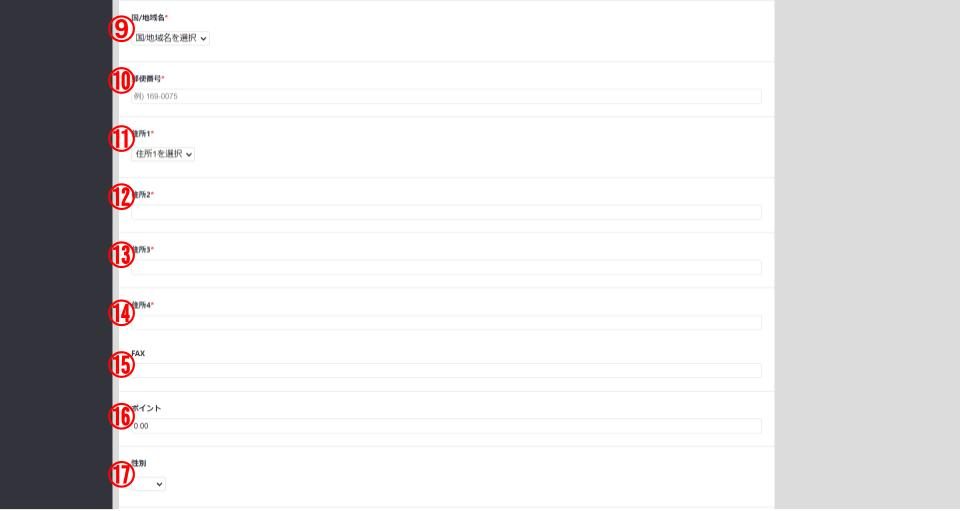
⑨国/地域名*
顧客の国/地域名をプルダウンで選択します。【設定】>【システム設定】>「対応国/地域設定」にて設定した国しか追加できません。
⑩郵便番号*
顧客の郵便番号を入力します。
⑪~⑭住所1~4*
顧客の住所を入力します。
⑮FAX
顧客のFAXを入力します。
⑯ポイント
初回の会員登録時にポイントをする場合、ポイント数を入力します。特別にポイントを付与する時などにも、活用できます。
⑰性別
顧客の性別をプルダウンで選択します。
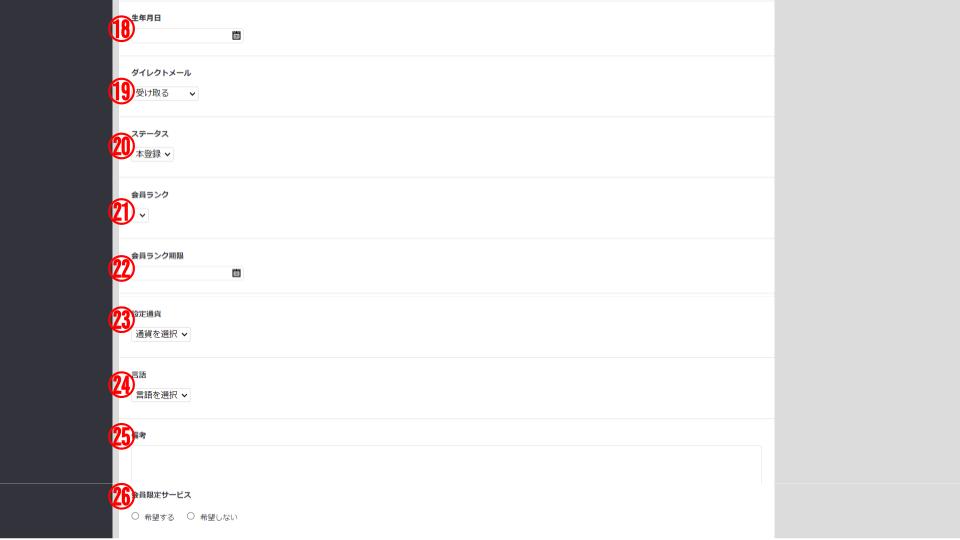
⑱生年月日
顧客の生年月日を入力します。
⑲ダイレクトメール
LaunchCartのステップメール、またはメルマガなどの受け取り希望するか、しないかを選択し、表示することができます。あくまでも、顧客管理のための機能なため、「受け取らない」を選択しても、ステップメールにて設定を行わないと、LaunchCartからのステップメールは配信されます。
またLaunchCartにはメルマガ機能はございません。別サービスを利用してください。
⑳ステータス
会員登録の状態を示しています。「本登録」は会員登録をした状態、「仮登録」は会員登録をせずに購入した顧客の事を指します。LaunchCartの管理画面上で新規顧客登録を行う際には、「本登録」で登録を行います。
㉑会員ランク
顧客の会員ランクをプルダウンで選択します。あらかじめ登録されている会員ランクのみ選択できます。
㉒会員ランク期限
㉓㉔設定通貨・言語
多言語、多通貨で総合サイトを運営している場合、顧客の通貨や言語を設定することで、顧客がログイン時に、ページが自動で設定している通貨や言語で表示されます。また、自動送信メールの言語の出し分けにも利用されます。
※事前に多言語、多通貨の設定でECサイトを構築している必要があります。
㉕備考:メモとして活用してください。
3.最後に「新規作成」をクリックして登録完了です。
